Obsah
Keď som sa pokúsil pripojiť k serveru 2012 prostredníctvom aplikácie Pripojenie k vzdialenej ploche, na počítači so systémom Windows 7 sa objavila nasledujúca chyba: "Vyskytla sa chyba overovania. Požadovaná funkcia nie je podporovaná.". Pripojenie k vzdialenej ploche z počítačov so systémom Windows 10 je pritom úspešné.

Tento návod obsahuje pokyny na vyriešenie chyby "Vyskytla sa chyba overovania. Požadovaná funkcia nie je podporovaná" v Pripojení k vzdialenej ploche v operačnom systéme Windows 10/8/7.
Ako opraviť: "Požadovaná funkcia nie je podporovaná" v pripojení k vzdialenej ploche systému Windows.
Metóda 1. Zakázanie overovania na úrovni siete na serveri RDP.
Prvým spôsobom, ako vyriešiť chybu "Požadovaná funkcia nie je podporovaná" v RDP, je vypnúť overovanie na úrovni siete na strane servera RDP:
1. Otvoriť Vlastnosti systému a vyberte Vzdialená adresa tab.
2. Zrušenie kontroly (jasné) Povoľte pripojenia len z počítačov so spustenou vzdialenou plochou s overovaním na úrovni siete začiarkavacie políčko a kliknite na OK . *
Poznámka: Ak je server RDP počítač so systémom Windows 7, potom kontrola " Povolenie pripojení z počítačov s ľubovoľnou verziou Vzdialenej plochy (menej bezpečná) " možnosť.
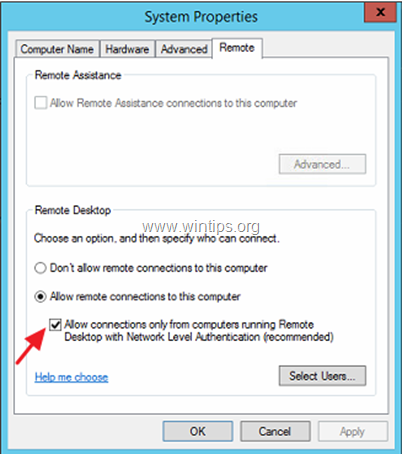
3. Teraz sa pokúste pripojiť z klienta RDP k serveru.
Metóda 2. Povoľte šifrovanie Oracle Remediation v klientovi RDP.
Ďalším spôsobom, ako vyriešiť chybu overovania "Požadovaná funkcia nie je podporovaná" v RDP, je zmeniť nastavenia "Šifrovanie Oracle Remediation" v klientovi vzdialenej plochy. Ak to chcete urobiť:
Na stránke Windows Professional verzie:
1. Súčasne stlačte tlačidlo Windows  + R otvoriť príkazové okno spustenia.
+ R otvoriť príkazové okno spustenia.
2. Typ gpedit.msc & Press Vstúpte.
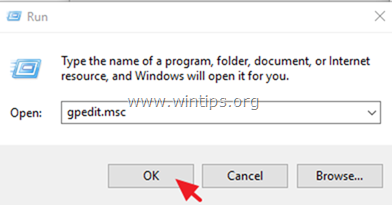
3. V Editore zásad skupiny prejdite na nasledujúcu cestu (v ľavom podokne):
- Konfigurácia počítača -> Administratívne šablóny -> Systém -> Delegovanie poverení
4. Na pravom paneli otvorte Šifrovanie Oracle Odstránenie nedostatkov nastavenia.
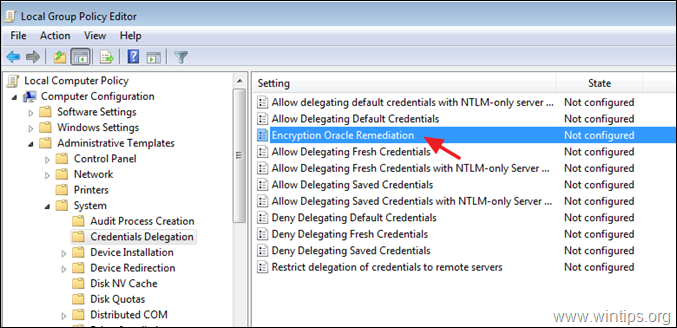
5. Vyberte si Povolenie stránky , nastavte "Úroveň ochrany" na Zraniteľné a kliknite na V PORIADKU.
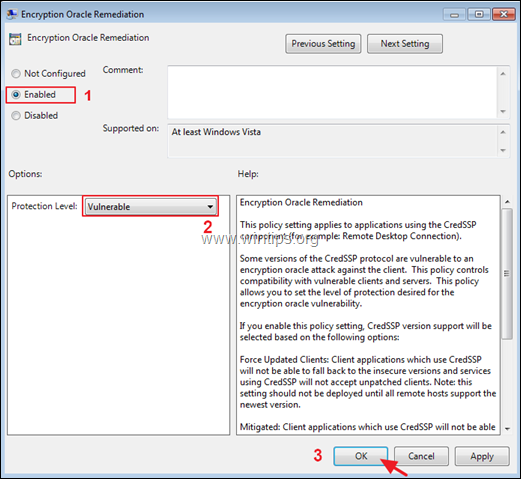
6. Zatvorte editor Group Police a pokúste sa pripojiť k serveru RDP.
Na stránke Windows Home verzie:
1. Otvoriť Príkazový riadok ako správca . Na to:
1. Do vyhľadávacieho poľa zadajte: príkazový riadok or cmd
2. Kliknite pravým tlačidlom myši na Príkazový riadok výsledok a vyberte Spustiť ako správca.
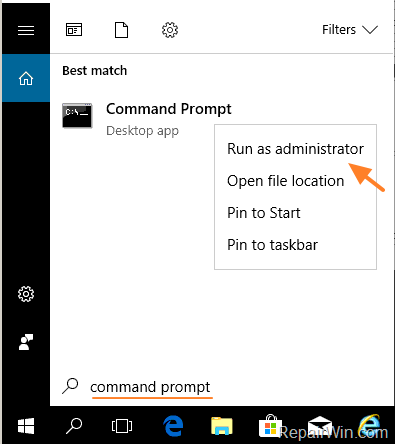
2. V príkazovom riadku vložte nasledujúci príkaz a stlačte tlačidlo Vstúpte.
- reg add "HKLM\Software\Microsoft\Windows\CurrentVersion\Policies\System\CredSSP\Parameters" /f /v AllowEncryptionOracle /t REG_DWORD /d 2
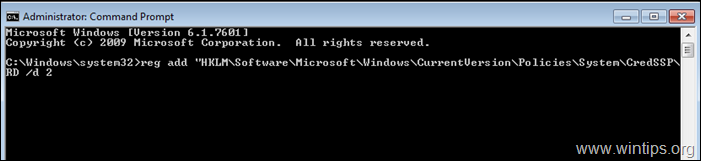
3. Zatvorte príkazový riadok a reštartovať vášho počítača.
4. Po reštarte sa pripojte pomocou aplikácie Vzdialená plocha k serveru.
To je všetko! Dajte mi vedieť, či vám tento návod pomohol, a zanechajte komentár o svojich skúsenostiach. Prosím, lajkujte a zdieľajte tento návod, aby ste pomohli ostatným.

Andy Davis
Blog správcu systému o systéme Windows





